Šis triks ir tiešām ļoti noderīgs, ja jums ir gatavs PDF fails, ko vēlaties ievietot InDesign dokumentā.
Standarta veidā jums būtu jāizveido jauns dokuments, jāiet uz Faila>Ievietot un pēc tam jāievieto atsevišķās lapas no peles rādītāja dokumentā un ja nepieciešams, jāizveido katru jaunu lapu.
Nopietni runājot, tas ir iespējams, bet tas būtu neparocīgi un laika izdevīgi, ja vēlos ievietot 100 lappuses PDF. Tas jādara vienkāršāk.
1. solis
Es dodos uz sava Skriptu paneli, kur man ir iepriekš instalēti dažādi Adobe InDesign skripti. Tostarp skripts "Place Multipage PDF".
Es to dubultklikšķinu.
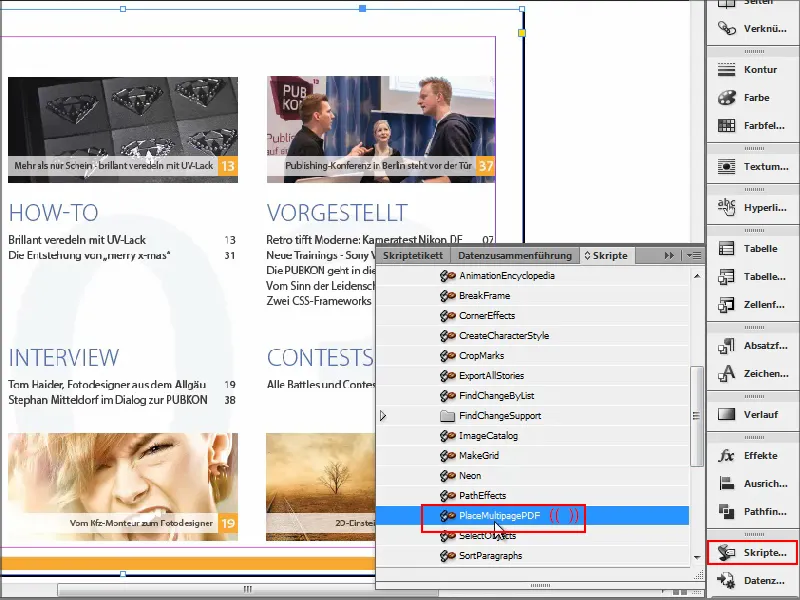
2. solis
Tad es izvēlos importējamo PDF failu un pēc tam man jautā, uz kuru dokumentu es to vēlos ielādēt.
Es saku, ka vēlos to ievietot jaunā dokumentā un apstiprinu ar OK.
Vēl notiek neliela paziņojuma, ko var apstiprināt ar OK un tad viss tiek ievietots..webp?tutkfid=91348)
Tagad problēma ir tāda, ka mans PDF fails ir ainavas formātā un InDesign tagad ievieto visas lapas ainavas formātā. Tomēr dokuments ir portreta formātā.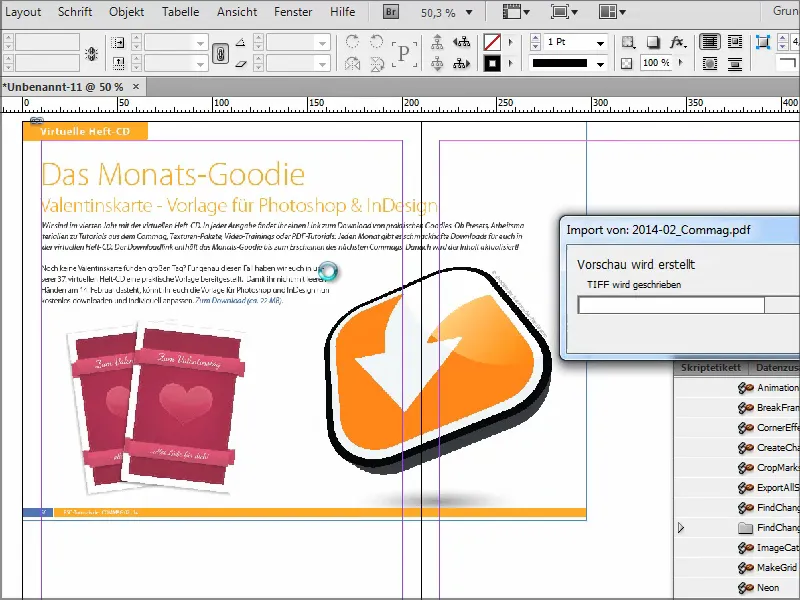
3. solis
Šis nav tik jauki. Es varētu vēlāk iestatīt plašāk zem Faila>Dokumenta iestatīšana, bet tad man būtu jāmaina visu manuāli.
Tad es izpildu skriptu.
Kad man jautā, uz kuru dokumentu es vēlos ievietot PDF, es izvēlos jaunizveidoto, "Dokuments 12", un apstiprinu ar OK..webp?tutkfid=91350)
Un tagad redzu, ka lapas tiek lieliski ievietotas ainavas formātā. Tā es gribēju to iegūt.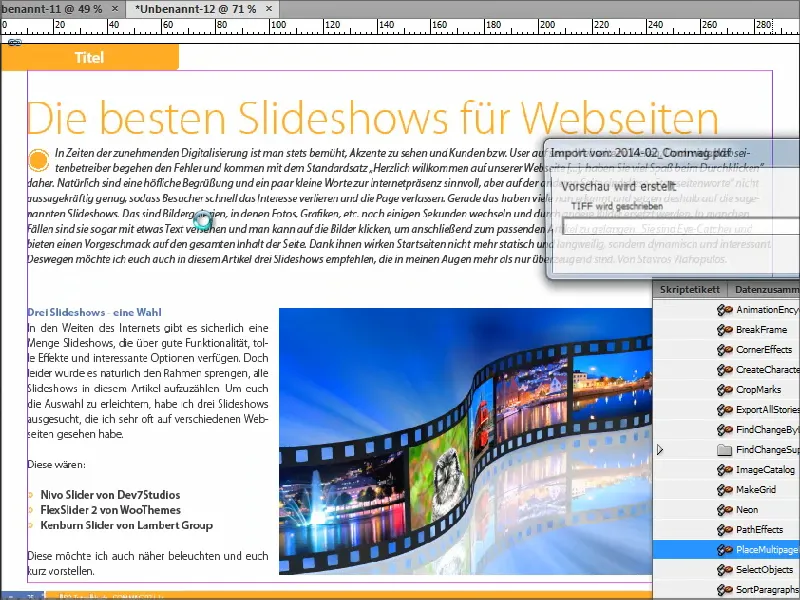
4. solis
Tomēr man vēlētos, lai man būtu vairāk opciju, jo šis skripts ir tiešām vienkāršs. Ar to es varu tikai ievietot un nevarēt iestatīt detalizētāk.
Tāpēc ir pieejams paplašinātais skripts vietnē www.ulrich-media.de, ko var lejupielādēt.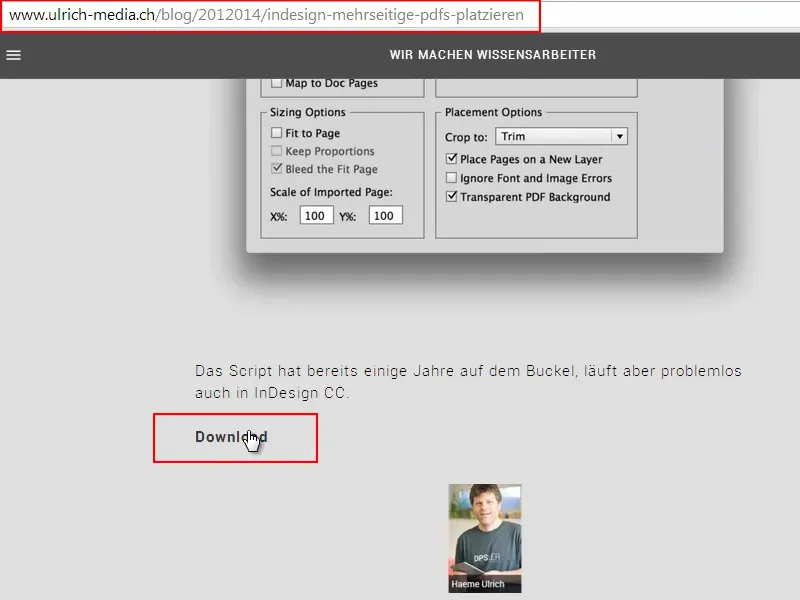
5. solis
Es to esmu izdarījis un šeit ir fails. To man vienkārši jāievieto atpakaļ "Scripts Panel". Ja jums nav skaidrs, kur tas atrodas, vienkārši meklējiet "Scripts Panel". Kad skripts ir ievietots tur, es to arī iegūšu InDesign.
Tad es atveru jaunu dokumentu. Ja tagad dubultklikšķinu uz skripta, tad atkal varu izvēlēties savu failu, komatu, un pēc tam es saņemu šo lauku, kur es varu norādīt dažādas lietas.
Piemēram, es varu iestatīt, ka vēlos ievietot tikai lapas no 1. līdz 5., no kuras lapas tās jānovieto uc., vai tas jācentrē vai jānovieto citā vietā. Varat norādīt arī procentuāli. Es apstiprinu ar OK.
Tagad tiks izveidotas un ievietotas piecas lapas. Tas ir diezgan forši. Ar paplašināto skriptu ir vairāk iespēju.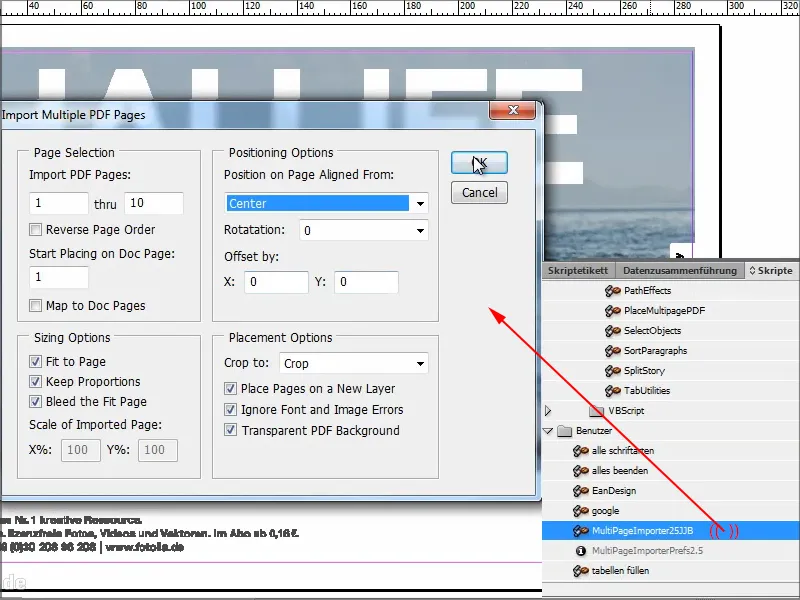
Abi skripti ir bez maksas un es iesaku izmantot paplašināto skriptu, jo tas tiešām piedāvā vairāk iespēju nekā vienkāršais skripts, ko nodrošina Adobe.
Cerams, ka jums patika šis pamācības, un redzamies nākamajā padomā.


